

|
根据运行的环境,操作系统可以分为桌面操作系统,手机操作系统,服务器操作系统,嵌入式操作系统等。 在我们使用电脑的时候,会发现电脑最下面有一个任务栏,朋友想要将任务栏给隐藏起来,那么win10怎么隐藏任务栏呢?在这里小编就将win10隐藏任务栏方法和大家发现一下哦。 1、首先,在任务栏中点击鼠标右键,选择任务栏设置。 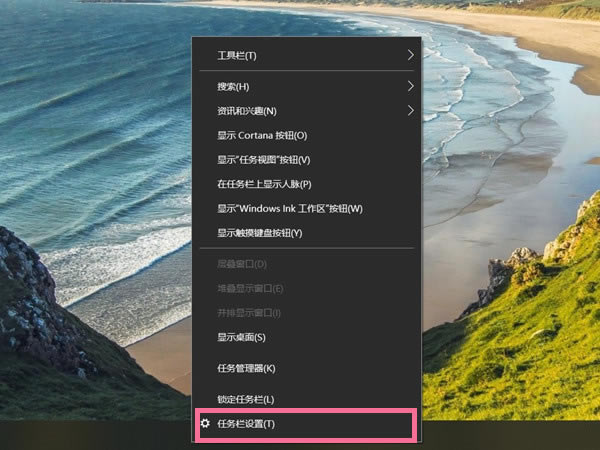
2、然后,在任务栏版块中将在桌面模式下自动隐藏任务栏开启就可以了。 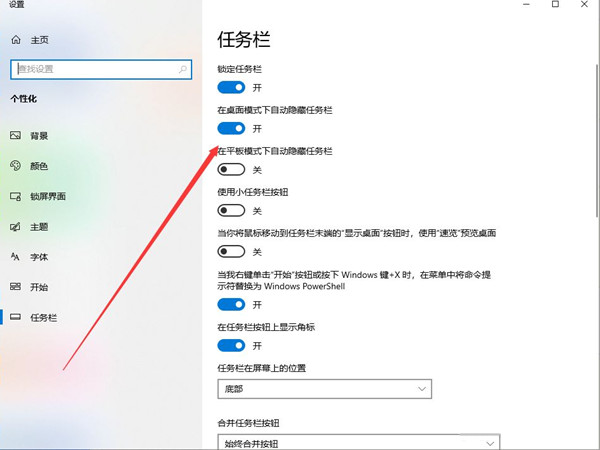
3、也可以选择桌面windows图标,选择设置-个性化,在个性化设置中对任务栏进行设置。 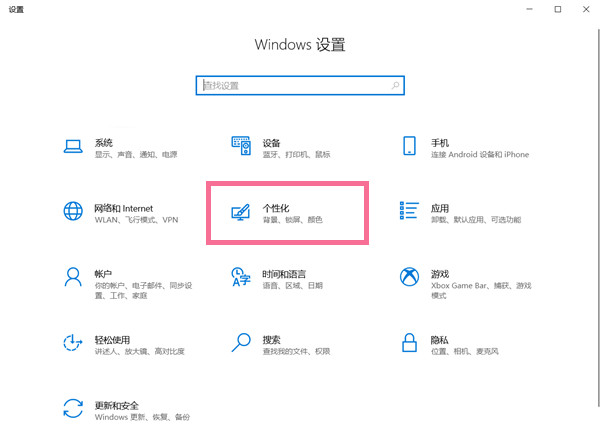
以上就是小编带来的win10隐藏任务栏方法,希望可以帮助到大家哦。 |
温馨提示:喜欢本站的话,请收藏一下本站!